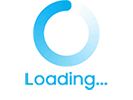텔레그램은 높은 보안성과 익명성을 바탕으로 많은 사람들이 사용하는 메신저입니다. 오늘은 텔레그램을 처음 시작하는 분들을 위해 PC버전 다운로드, 설치, 가입, 탈퇴, 그리고 주요 사용법을 자세히 알려드릴게요. 쉽게 따라할 수 있는 방법들만 모아봤으니 천천히 확인해보세요!
🌟 텔레그램이란?
텔레그램은 2013년, 파벨 두로프가 개발한 클라우드 기반 메신저로서 높은 보안성을 자랑해요. 메시지가 암호화되며, 비밀 채팅을 통해 신분 노출을 막을 수 있죠. 보안이 뛰어나지만 이 점을 악용한 사례도 있어요. 최근 CEO가 딥페이크 등 불법 활동에 대해서는 사용자 정보를 수사기관에 제공하겠다고 밝혔으니, 올바르게 사용하는 것이 중요하답니다.

💻 텔레그램 PC버전 다운로드 방법
운영체제별 다운로드
텔레그램은 윈도우, 맥 모두 지원하는데요, 먼저 공식 홈페이지에서 PC버전을 다운받아야 해요. 방법은 아래와 같아요:
- 텔레그램 공식 사이트에 접속해요.
- Windows용은 'PC/Linux용 텔레그램'을 선택하고, Mac을 사용하는 경우 'macOS용 텔레그램'을 선택하세요.
- '윈도우 x64 텔레그램 받기'를 클릭하고 파일을 다운로드하면 돼요.
설치 진행
설치하는 과정은 간단합니다. 다음 단계를 따라서 설치해보세요.
- 다운받은 파일을 실행해요.
- 설치 창이 뜨면, 'Next'를 계속 눌러서 진행하고, 'Install' 버튼을 클릭하세요.
- 설치가 완료되면 바탕화면에 아이콘을 추가할 건지 선택하고 'Finish'를 누르면 완료됩니다.
- 프로그램이 실행되면, QR코드가 나타날 거예요. 여기서 모바일 텔레그램과 연동해야 해요.

📲 텔레그램 모바일 가입 방법
PC버전을 사용하려면 먼저 모바일 텔레그램을 설치하고 가입을 해야 해요.
모바일 설치 방법
- 안드로이드는 구글 플레이스토어에서 텔레그램을 검색해서 설치하세요.
- iOS는 애플 앱스토어에서 다운로드하시면 됩니다.
가입 과정
- 어플을 실행한 후 '시작하기' 버튼을 눌러주세요.
- 전화번호를 입력하고 인증번호를 받아 입력하면, 가입이 완료됩니다.
❌ 텔레그램 탈퇴 방법
텔레그램을 사용하다가 탈퇴를 하고 싶을 때는 어플 내에서 할 수 없어요. 탈퇴하려면 텔레그램 탈퇴 페이지에 접속해야 합니다.
- 텔레그램 탈퇴 페이지에 접속하세요.
- +82 대한민국 국가 코드를 입력하고 휴대폰 번호를 입력하세요.
- 인증번호를 받은 후, 이를 입력하고 'Sign In' 버튼을 클릭합니다.
- 마지막으로 'Delete My Account'를 선택해 탈퇴를 완료하세요.
🔍 텔레그램 사용법
텔레그램의 사용법은 매우 직관적이에요. 아래 단계를 참고해서 텔레그램을 자유롭게 활용해보세요.
대화방 입장하기
- 돋보기 아이콘을 눌러 방장 아이디나 방 이름을 검색하세요.
- 원하는 방을 선택한 후 입장 버튼을 누르면 대화가 시작됩니다.
채널/그룹방 만들기
- 우측 하단의 연필 모양을 눌러 '채널 만들기' 또는 '그룹 만들기'를 선택하세요.
- 방 제목을 입력한 후, 참가자를 추가하고 방을 만들면 됩니다.
📊 텔레그램 PC & 모바일 기능 비교
기능PC버전모바일 버전
| 채팅 | O | O |
| 보이스톡/페이스톡 | O | O |
| QR코드 연동 | O | X |
| 비밀 채팅 | O | O |
| 멀티미디어 전송 | O | O |
Tip: 모바일과 PC를 연동하면 더욱 편리하게 사용할 수 있어요. 특히, 중요한 대화를 비밀 채팅으로 진행해 보안을 강화할 수 있습니다.
🛠 주의사항
텔레그램을 사용할 때 주의해야 할 몇 가지 사항을 알려드릴게요.
- 비공식 웹사이트에서 텔레그램을 다운로드하지 마세요. 보안 문제 발생 위험이 있어요.
- 딥페이크 등 불법 활동에 텔레그램을 사용하면 계정이 제재될 수 있어요.
- PC와 모바일을 연동할 때는 QR코드를 꼭 사용하세요.
🙋♀️ FAQ
Q: 텔레그램 PC버전에서 비밀 채팅이 가능한가요?
- 네, 가능합니다. 비밀 채팅은 대화 내용이 자동으로 암호화되고 일정 시간이 지나면 자동으로 삭제돼요.
Q: 텔레그램 가입은 무료인가요?
- 네, 가입과 기본 사용은 모두 무료로 제공됩니다.
Q: 탈퇴하면 데이터는 완전히 삭제되나요?
- 네, 탈퇴 시 모든 대화 내용과 계정 정보는 서버에서 완전히 삭제됩니다.
Q: PC버전과 모바일 버전의 차이점은 무엇인가요?
- 기능은 거의 동일하지만, QR코드로 연동해야 PC버전을 사용할 수 있습니다.
Q: 텔레그램에서 그룹을 나가면 다시 들어갈 수 있나요?
- 네, 초대 링크가 있거나 방장이 다시 초대하면 가능합니다.
텔레그램을 이렇게 쉽게 설치하고, 활용할 수 있다는 사실, 이제 알겠죠? 보안이 중요한 메신저라 텔레그램은 정말 추천할 만해요. 설치 방법부터 사용법까지 차근차근 따라오셔서 안전한 메신저 생활 즐겨보세요! 😊
카카오톡 PC버전 다운로드 및 모바일 버전 총정리
카카오톡은 이제 우리 일상에서 뗄 수 없는 필수 앱이죠? 그런데 혹시 PC에서도 사용할 수 있다는 걸 알고 계셨나요? 오늘은 카톡을 더 편하게 사용할 수 있도록 PC버전 설치 방법과 주요 기능을
plusmoney12.tistory.com
카카오톡 PC버전 다운로드 및 모바일 앱 설치 방법
안녕하세요, 여러분! 😊 오늘은 카카오톡을 더 편리하게 이용할 수 있는 방법을 소개해 드리려고 해요. 카톡은 우리 모두가 사용하는 필수 메신저죠? 특히 PC에서도 자유롭게 이용할 수 있다는
taeriiii.tistory.com